Плек је апликација која је изузетно популарнастриминг филмова и ТВ емисија. Постала је обавезна апликација за све који имају Цхромецаст. Апликација репродукује медије изузетног квалитета и можете јој додати своју библиотеку медија што га чини врло лаким за приступ и репродукцију. Подржава велики број медијских формата и изграђена је за препознавање епизода и сезона ТВ емисија. Једини шкакљиви део је његово постављање. Ако сте желели да испробате Плек на рачунару, али вам није јасно како да га натерате да чита вашу библиотеку, ево кратког водича који ће вам помоћи да то учините и започнете са емитирањем на телевизору.
Овај водич претпоставља три ствари;
- Имате Цхромецаст уређај који је правилно подешен
- На рачунару сте инсталирали Цхроме и на њему је инсталирано Цхромецаст проширење
- Медији за које желите да репродукујете и креирате библиотеку су на вашем локалном систему
1. корак: Инсталирајте Плек. Можете је преузети са линка на крају поста. Инсталација је врло једноставна и ви можете да је проверите кроз њу јер апликација не покушава да инсталира ништа додатно. Након што се постављање заврши, допустите му да покрене апликацију.
2. корак: Креирајте Плек налог. Када покренете апликацију, она ће отворити нову картицу у вашем прегледачу са захтевом да се пријавите или пријавите за налог. Након што се пријавите (налог је бесплатан), од вас ће се тражити да дате назив својој библиотеци.

Корак 3: Организујте свој медиј. Плек се ослања на структуру синтаксе и директорија како би препознао филмове и ТВ емисије. Медија ће препознати под условом да сте правилно означили датотеке и сортирали их у праве директоријуме. Изаберите у који диск желите да сакупите свој медиј и направите тамо нову фасциклу под називом „Медији“. Унутар направите још две фасцикле, једна се зове "Филмови", а друга се зове "ТВ емисије". Вреди напоменути да можете да креирате и фасциклу под називом „Музика“ јер Плек такође подржава репродукцију музике.
4. корак: Преименујте медијске датотеке према синтакси коју је Плек најавио. Ово је далеко најпотребнији део постављања Плек-а. Ваше датотеке морају бити преименоване тако да их Плек може читати. Овде можете прочитати читаву синтаксу за разне филмске и ТВ емисије, али ми ћемо вам у сваком случају дати неколико примера и рашчистити неколико ствари.
Све своје филмове можете ставити у „Филмове“директоријум који сте управо створили. Не морате да креирате засебну фасциклу за филм, а затим убаците медијску датотеку у њу, међутим, то има и своје предности, тј. Можете додати датотеку са титловима за филм унутар мапе и Плек ће га моћи прочитати .
Структура ће изгледати овако;
Синтакса: Име филма (година издавања)
Пример: МедиаМовиесГосподар прстенова: Дружина прстена (2001) Господар прстенова: Дружење прстена (2001) .мкв
Синтакса: ТВ емисије / СховНаме / Сезона КСКС / СховНаме - сКСКСеИИ - Оптионал_Инфо.ект
Пример: МедиаТВ емисије / Тхе 100 / Сеасон 02 / Тхе 100 - с02е07.ави
Корак 5: Додајте своју мапу Медиа у Плек. Кликните на „Адд фолдерс“ у прозору Едит Либрари и потражите Медиа мапу у коју сте управо креирали и организовали све своје филмове и ТВ емисије. Кликните на „Сачувај промене“. Вратите се на своју матичну контролну таблу и медији ће се након неког времена појавити. Плек ће га морати скенирати и зависно од тога колико је велик, требаће времена. Када то учините, подешавање Плек-а је завршено.
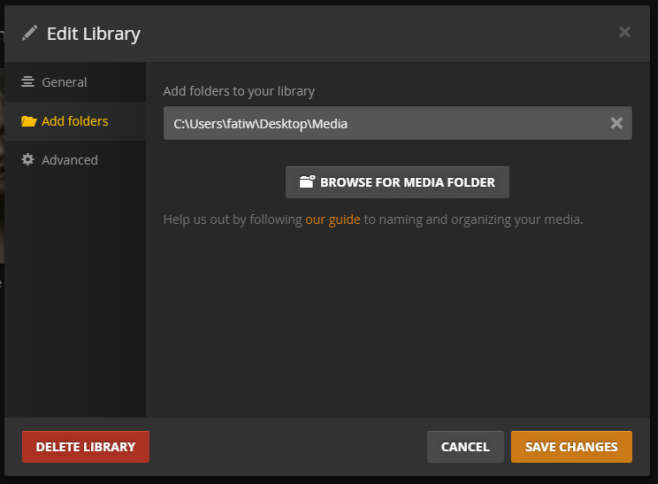
Корак 6: Сада када сте Плек поставили са медијима, можете да га репродукујете на Цхромецаст-у. Проверите да ли је уређај повезан и да ли га Цхромецаст проширење може „видети“. У својој Плек библиотеци одаберите филм или ТВ емисију који желите да га гледате и репродукујете. У горњем десном углу медија плејера видећете дугме за цаст. Кликните на њу, изаберите Цхромецаст уређај из наставка који желите да репродукујете и емисија ће почети са емитирањем. Можете да управљате позицијом и јачином репродукције из свог прегледача.
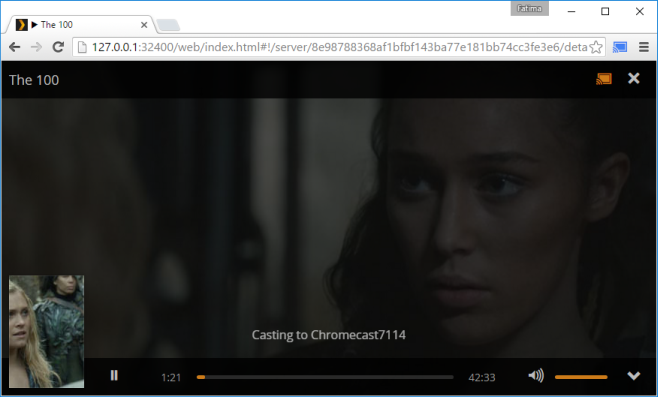
То је све што је потребно. Ако вам се више пута појави грешка која каже да не може да нађе ваш медиј, затражиће да се пријавите, затворите прегледач. На системској траци кликните десним тастером миша на икону Плек и изаберите опцију за отварање / покретање. Када се отвори у прегледачу, поново се пријавите и започните репродукцију медија.
Преузмите Плек













Коментари